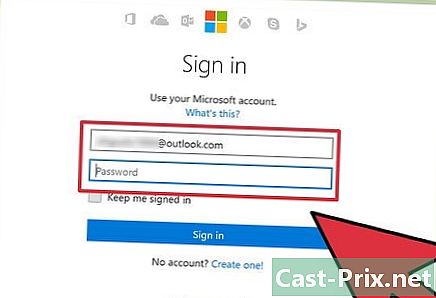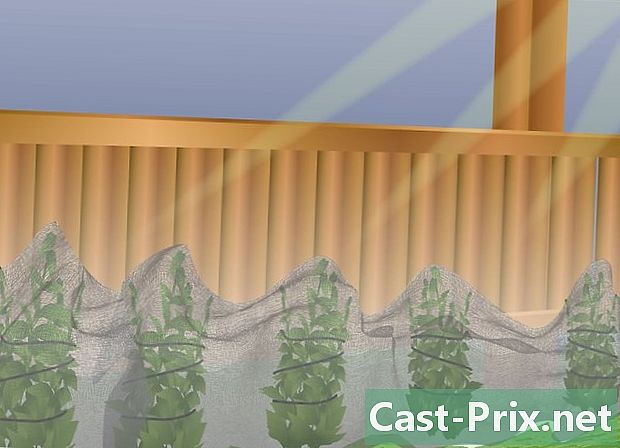Hoe te weten of je iPhone is ontgrendeld
Schrijver:
John Stephens
Datum Van Creatie:
26 Januari 2021
Updatedatum:
3 Juli- 2024

Inhoud
- stadia
- Methode 1 Controleer de instellingen
- Methode 2 De simkaart van een andere operator gebruiken
- Methode 3 Gebruik een online service
Er zijn veel manieren om te weten of je iPhone is ontgrendeld. Je kunt het bijvoorbeeld controleren in de instellingen of via een online service.
stadia
Methode 1 Controleer de instellingen
- Open de telefooninstellingen. Het is een grijs pictogram met een versnelling erop.
- Tik op Mobiel. Je vindt het bovenaan de pagina.
- Deze waarde kan veranderen volgens diOS-versies.
- Zoek de optie met de naam "Cellular Data Network". Als u deze optie ziet, is de telefoon ontgrendeld, anders is deze simlockvrij.
- Op sommige telefoons moet u een andere optie doorlopen (bijvoorbeeld "Opties voor mobiele gegevens") voordat u toegang krijgt tot het scherm met de informatie die u interesseert.
- In zeldzame gevallen waarin uw mobiele aanbieder u een simkaart heeft gegeven waarmee u de toegangspuntnaam (APN) van uw telefoon kunt wijzigen, betekent de aanwezigheid van deze optie niet noodzakelijk dat de telefoon is ontgrendeld. Als u dit soort simkaart hebt, gaat u naar de volgende methode.
Methode 2 De simkaart van een andere operator gebruiken
- Schakel de iPhone uit. Houd hiervoor de aan / uit-knop ingedrukt totdat de schuifregelaar 'Drag to Power Off' boven aan het scherm verschijnt. Sleep deze naar rechts.
- De aan / uit-knop bevindt zich rechts van de telefoon (voor iPhone 6 en hoger) of bovenaan (voor iPhone 5S en eerder).
- Zoek de locatie van de simkaart. U moet de beschermende doos verwijderen als u die hebt. Voor de meeste apparaten bevindt de locatie zich in het midden aan de rechterkant van de telefoon.
- IPhone 3G, 3GS en origineel hebben een sleuf voor de simkaart aan de bovenkant van de telefoon.
- Zoek een kleine paperclip. Ontspan op. Als u nog steeds de tool hebt om de locatie te openen, gebruikt u deze in plaats daarvan.
- Steek de paperclip in het kleine gaatje. Het kleine vakje voor de kaart moet eruit komen.
- Verwijder het uit de telefoon. Doe het gemakkelijk, de simkaart en de lade zijn kwetsbaar.
- Haal de kaart eruit en leg deze erin. U kunt een andere simkaart krijgen van een andere operator of u kunt die van een vriend lenen.
- De simkaart die u wilt installeren, moet dezelfde grootte hebben als de vorige.
- Plaats de lade terug. Nogmaals, je moet langzaam gaan.
- Zorg ervoor dat de lade goed in de telefoon zit voordat u doorgaat.
- Schakel de telefoon in. Houd de aan / uit-knop ingedrukt totdat het Apple-logo verschijnt en wacht tot de iPhone het startscherm weergeeft.
- Als uw iPhone met een wachtwoord is beveiligd of als u deze via de Touch ID moet uitschakelen, doet u dat.
- Open de telefoontoepassing. Het is een groen pictogram met een witte handset erop.
- Als u er een ziet die u vraagt om een "activeringscode", een "SIM-ontgrendelingscode" of iets dergelijks, betekent dit dat de telefoon is simlocked.
- Kies een nummer en bel. Als u een fout ontvangt, een opname die u vertelt dat u dat nummer niet kunt bellen, of een andere soortgelijke telefoon, wordt de telefoon geblokkeerd. Als u de oproep kunt beantwoorden, is de telefoon ontgrendeld en kunt u deze met andere simkaarten gebruiken.
Methode 3 Gebruik een online service
- Tot ziens de IMEI-informatiepagina. IMEI-info is een site die IMEI-informatie leest en bevestigt of de telefoon is geblokkeerd of niet. Het is gratis, maar u moet een account aanmaken.
- Voer de accountgegevens in. U moet de volgende informatie invullen.
- login : uw gebruikersnaam. Het moet verschillen van andere gebruikersnamen die op de site zijn geregistreerd, anders moet u een nieuwe kiezen.
- naam : uw voornaam
- adres : een adres waartoe u toegang hebt.
- land : uw land van verblijf.
- Verificatie code : de code die links van het veld van e verschijnt.
- Wachtwoord / Bevestig wachtwoord : een wachtwoord voor uw account. De twee in te voeren wachtwoorden moeten exact hetzelfde zijn.
- Klik op Registreer mij!. U vindt deze knop onderaan de pagina. IMEI-info stuurt u een bevestiging naar het opgegeven adres.
- Open l. Dit moet hetzelfde adres zijn dat u hebt gebruikt bij het maken van het account.
- Als u niet bent verbonden met uw netwerk, doet u dit.
- Klik op l. Het moet afkomstig zijn van een afzender met de naam 'informeren' en het onderwerp ervan moet 'Uw account op de IMEI.info-website activeren' zijn.
- Als u het niet binnen enkele minuten ziet aankomen, vinkt u uw ongewenste postbus aan.
- Klik op de link Klik hier. Het moet in de hoofdtekst staan en deel uitmaken van de zin "Klik hier om uw account te activeren". Hiermee kunt u teruggaan naar de startpagina van de site waar u uw IMEI-nummer kunt invoeren.
- Open de telefooninstellingen. Dit is een grijs pictogram met een versnelling die u op de startpagina zou moeten vinden.
- Tik op Algemeen. U vindt de knop bovenaan de instellingenpagina.
- Selecteer Over. Het staat bovenaan het scherm.
- Loop naar het gedeelte "IMEI". Het nummer rechts van de IMEI-header is uw IMEI-nummer.
- Voer het nummer in het veld in Voer IMEI in. Dit e-veld moet zich in het midden van de pagina bevinden.
- Klik op Ik ben geen robot. U wordt vervolgens gevraagd om in vakjes te klikken die een bepaald thema weergeven (bijvoorbeeld vakjes die een teken bevatten) om te verifiëren dat u geen robot bent.
- Klik op Check. U vindt deze rechts van het veld "IMEI invoeren".
- Druk op SIMLOCK & GARANTIE. Dit is een groene knop onder de kop 'Gratis cheques:' aan de rechterkant van de pagina.
- Klik op Apple Phone-details controleren. Deze optie staat midden op de pagina. Hiermee gaat u naar een pagina waar u een van de volgende regels ziet.
- Ontgrendeld: onwaar : uw telefoon is simlocked.
- Ontgrendeld: waar : uw telefoon is ontgrendeld